
Um die CPU-Auslastung unter Linux zu überprüfen, verwenden Sie den Befehl top. Der Befehl top ist ein unter Linux häufig verwendetes Leistungsanalysetool. Er kann die Ressourcennutzung jedes Prozesses im System in Echtzeit anzeigen, ähnlich wie der Task-Manager unter Windows.
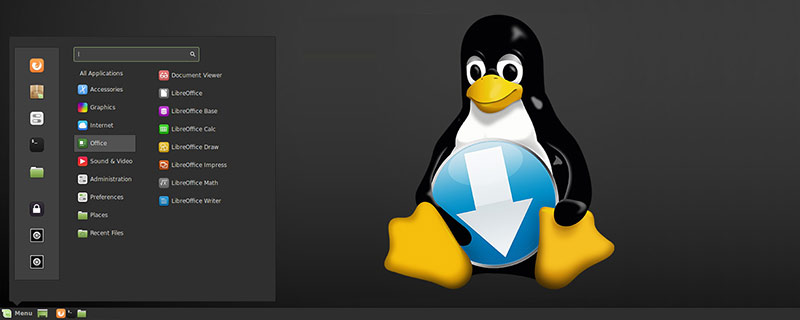
Der Befehl top ist ein unter Linux häufig verwendetes Leistungsanalysetool. Er kann die Ressourcennutzung jedes Prozesses im System in Echtzeit anzeigen, ähnlich wie der Windows-Task-Manager.
(Empfohlenes Tutorial: Linux-Video-Tutorial)
Nachdem Sie den Top-Befehl ausgeführt haben, wird der CPU-Auslastungsstatus im Vollbildmodus und im Konversationsmodus angezeigt – mit Top-basierten Befehlen können Sie den Anzeigemodus usw. steuern. . Der Befehl zum Beenden von top lautet q (drücken Sie einmal die q-Taste, während top ausgeführt wird).
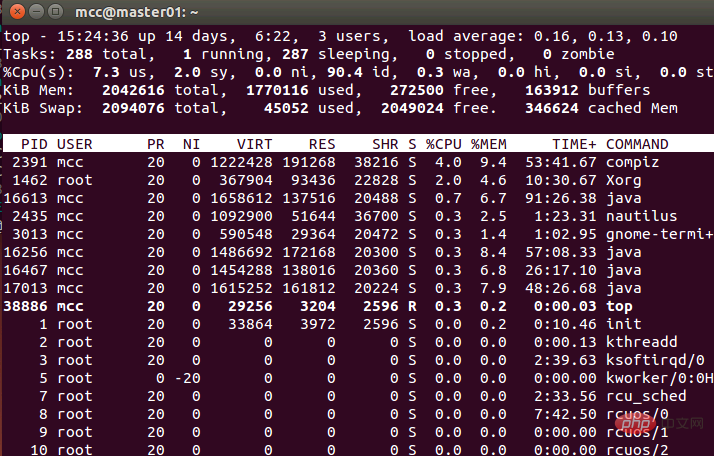
Erklärung des Inhalts:
Erste Zeile (oben):
15:24:36 Die aktuelle Zeit des Systems
14 Tage Die Betriebszeit seit dem Start des Systems bis heute
3 Benutzer Benutzer derzeit Im System angemeldet. Genauer gesagt handelt es sich um die Anzahl der Terminals, die der Benutzer angemeldet hat. Die gleichzeitigen Verbindungen desselben Benutzers mit mehreren Terminals im System werden als Verbindung mehrerer Benutzer mit dem System betrachtet Die Anzahl der Benutzer wird hier auch als Anzahl der Terminals ausgedrückt. Der Lastdurchschnitt ist der Durchschnittswert der aktuellen Systemlast. Die nächsten drei Werte sind die durchschnittliche Anzahl der Prozesse vor 1 Minute, vor 5 Minuten und vor 15 Im Allgemeinen kann davon ausgegangen werden, dass es der CPU schwerer fällt, das aktuelle System zu laden.
Zweite Zeile (Aufgaben):
288 Gesamtzahl aktuelle Systemprozesse
1 läuft Die Anzahl der aktuell laufenden Prozesse
287 schlafend Die Anzahl der Prozesse, die sich derzeit im Wartezustand befinden
0 gestoppt Anzahl der Systemprozesse
0 Zombie Anzahl der Zombie-Prozesse
Die dritte Zeile (Cpus) :
7,3 % us Prozentsatz der vom Benutzerraum belegten CPU
2,0 % sy Prozentsatz der vom Kernelraum belegten CPU 0,0 % ni Die Priorität wurde im Benutzerprozessraum geändert. Prozentsatz der vom Prozess belegten CPU
90,4 % id-Leerlauf-CPU-Prozentsatz
0,3 % wa Prozentsatz der CPU-Zeit, die auf Eingabe und Ausgabe wartet
272500 frei Gesamtmenge des freien Speichers
163912 Puffer Die Menge an Speicher, die als Kernel-Cache verwendet wird
45052 verwendet Gesamtmenge des verwendeten Swap-Bereichs
2049024 Frei Gesamtmenge des freien Swap-Bereichs
346624 zwischengespeichert Gesamtmenge des gepufferten Swap-Bereichs
Die Prozesslistenspalte unten:
unterschieden durch PID Die Prozessliste wird regelmäßig entsprechend der eingestellten Bildschirmaktualisierungszeit aktualisiert. Der Anzeigemodus kann hier über den oberen internen Befehl gesteuert werden:
PID: ID des Prozesses
USER: Prozessbesitzer PR: Prioritätsstufe des Prozesses, je kleiner die Priorität, desto höher wird die Priorität ausgeführt
NInice: Wert
VIRT: Vom Prozess belegter virtueller Raum. Speicher
RES: Der vom Prozess belegte physische Speicher
S: Der Status des Prozesses. S bedeutet Schlafen, R bedeutet Laufen, Z bedeutet Zombie-Zustand, N bedeutet, dass der Prioritätswert des Prozesses eine negative Zahl ist
%CPU: Die Auslastungsrate der vom Prozess belegten CPU%MEM: Der Prozentsatz des physischen Speichers und insgesamt Vom Prozess genutzter Speicher
TIME+: Die gesamte CPU-Zeit, die der Prozess nach dem Start belegt, also der kumulierte Wert der CPU-Nutzungszeit. BEFEHL: Name des Prozessstartbefehls
Verwandte Empfehlungen:
Linux-Tutorial
Das obige ist der detaillierte Inhalt vonWelcher Befehl soll verwendet werden, um die CPU-Auslastung unter Linux zu überprüfen?. Für weitere Informationen folgen Sie bitte anderen verwandten Artikeln auf der PHP chinesischen Website!